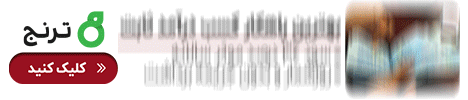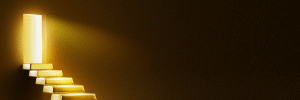با گوگل ارث در کابین اف-۱۶ خلبانی کنید؛ خیلی ساده! (ویدئو)
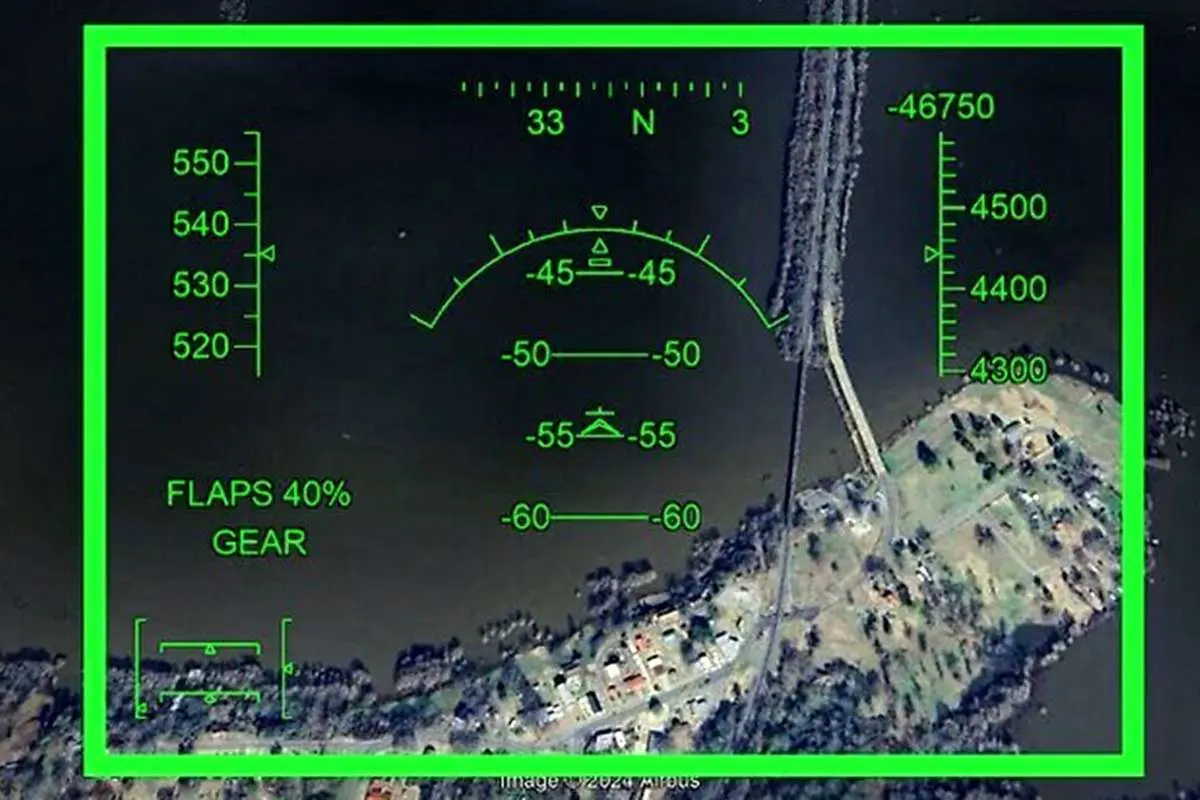
برای استفاده از شبیهساز پرواز، نرمافزار گوگل ارث پرو را روی رایانه خود دانلود کنید. با فشردن کلیدهای میانبر Ctrl + Alt + a (ویندوز) یا Cmd + Option + a (مک) شبیهساز را راهاندازی کنید. میتوانید هواپیمای SR ۲۲ یا F-۱۶ را برای خلبانی انتخاب کنید.
آیا میدانستید با استفاده از شبیهساز پرواز گوگل ارث میتوانید به دور دنیا پرواز کنید؟ این شبیهساز از تصاویر ماهوارهای گوگل ارث برای ایجاد تجربهای واقعیتر استفاده میکند.
به گزارش عصر ایران، برای شروع به کار، تنها به دانلود نسخه رایگان نرمافزار گوگل ارث پرو روی رایانه خود نیاز دارید. این راهنمای ویکیهو به شما نحوه استفاده از شبیهساز پرواز گوگل ارث روی رایانه شخصی، مک یا لینوکس را آموزش میدهد.
راهاندازی شبیهساز پرواز در گوگل ارث پرو
برای استفاده از شبیهساز پرواز، نرمافزار گوگل ارث پرو را روی رایانه خود دانلود کنید. با فشردن کلیدهای میانبر Ctrl + Alt + a (ویندوز) یا Cmd + Option + a (مک) شبیهساز را راهاندازی کنید. میتوانید هواپیمای SR۲۲ یا F-۱۶ را برای خلبانی انتخاب کنید.
شروع به پرواز با شبیهساز
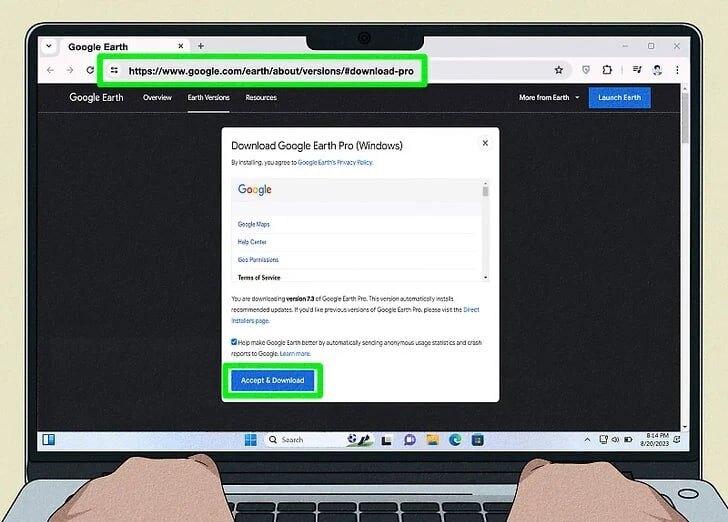
۱- دانلود گوگل ارث پرو روی رایانه خود
شبیهساز پرواز تنها روی نسخه دسکتاپ نرمافزار در دسترس است. میتوانید گوگل ارث پرو را به صورت رایگان برای رایانههای ویندوز، مک یا لینوکس خود از وبسایت رسمی گوگل دانلود کنید. به آدرس لینک دانلود گوگل ارث پرو در مرورگر خود بروید.
روی دریافت و قبول کلیک کنید.
فایل نصب (setup.exe) را نصب کنید.
گوگل ارث پرو را راهاندازی کنید.

۲- مسیر پرواز خود را تعیین کنید (اختیاری)
اگر مسیر خاصی را در نظر دارید، میتوانید آن را روی نقشه مشخص کنید تا در شبیهساز راحتتر آن را پیدا و دنبال کنید. نقشه را برای یافتن ناحیه مورد نظرتان کلیک و بکشید.
روی منوی ابزار (Tools) در بالای صفحه کلیک کنید و گزینه خطکش (Ruler) را انتخاب کنید.
روی زبانه مسیر (Path) کلیک کنید.
با کلیک روی نقشه، نقطه شروع را انتخاب کنید و سپس ماوس را به نقطه پایان بکشید.
روی ذخیره (Save) کلیک کنید.
یک نام وارد کرده و تأیید (OK) را بزنید.
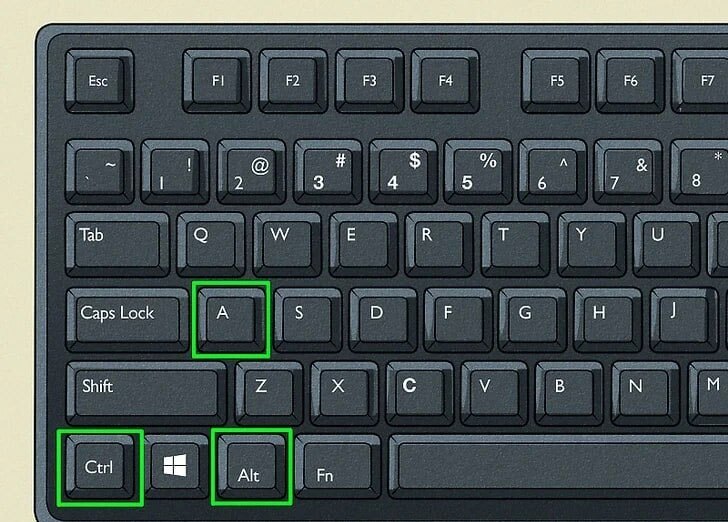
۳- باز کردن شبیهساز پرواز
روی منوی ابزار (Tools) در نوار ابزار بالای صفحه کلیک کنید و گزینه ورود به شبیهساز پرواز (Enter Flight Simulator) را انتخاب کنید. همچنین میتوانید از کلیدهای میانبر Ctrl + Alt + a (ویندوز) یا Cmd + Option + a (مک) استفاده کنید.
یک پنجره جدید باز خواهد شد.
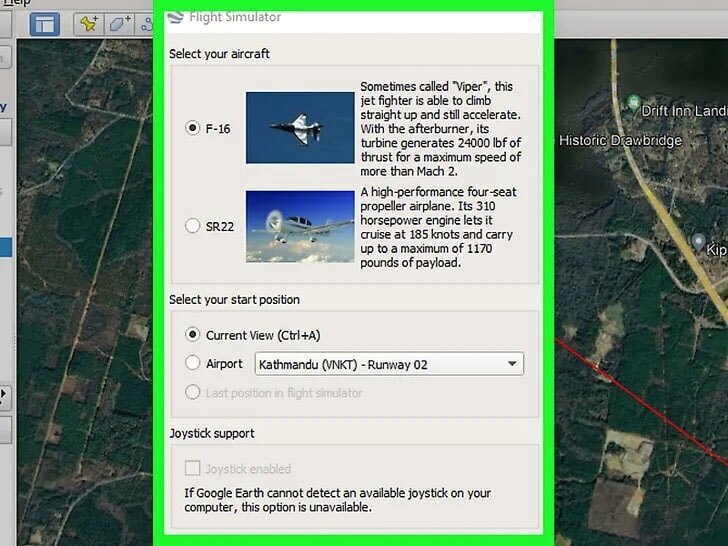
۴- تنظیمات شبیهساز را مشخص کنید.
این تنظیمات در سه بخش هواپیما، موقعیت شروع و پشتیبانی از جویاستیک قرار دارند.
هواپیما: هواپیمایی را که میخواهید با آن پرواز کنید انتخاب کنید. SR۲۲ هواپیمای کندتری است و برای مبتدیان مناسبتر است، در حالی که F-۱۶ برای کاربران با تجربه توصیه میشود. در این راهنما، ما از F-۱۶ به عنوان مثال استفاده میکنیم.
موقعیت شروع: اگر در مرحله دوم مقصدی را تعیین کردهاید، نمای فعلی (Current View) را انتخاب کنید. در غیر این صورت، میتوانید یک فرودگاه یا آخرین موقعیت خود در شبیهساز پرواز را انتخاب کنید. مبتدیان بهتر است از فرودگاه نیویورک استفاده کنند.
جویاستیک: اگر برای کنترل هواپیمای خود از جویاستیک استفاده میکنید، این کادر را علامت بزنید.
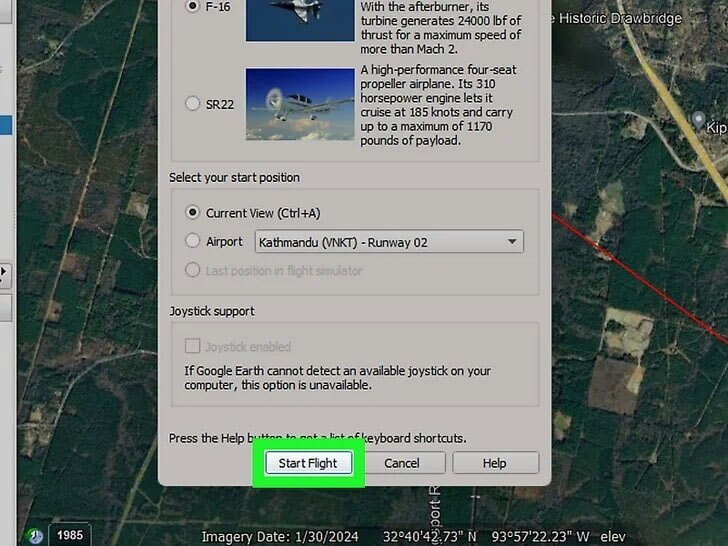
۵- روی شروع پرواز (Start Flight) کلیک کنید.
این دکمه در پایین پنجره قرار دارد. برای بارگیری نقشه به چند لحظه زمان نیاز دارید.
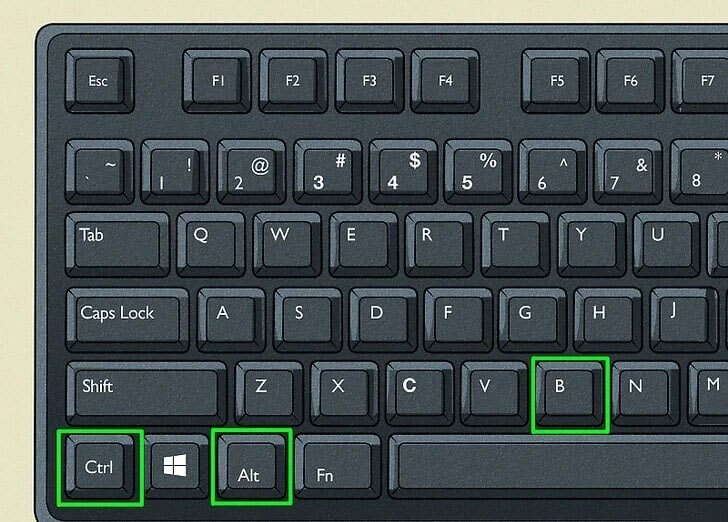
۶- از نوار کناری برای کمک به پیمایش استفاده کنید.
روی منوی نمایش (View) در نوار ابزار بالای صفحه کلیک کنید و گزینه نوار کناری (Sidebar) را انتخاب کنید. همچنین میتوانید از کلیدهای میانبر Ctrl + Alt + b (ویندوز) یا Cmd + Option + b (مک) استفاده کنید.
کنترل هواپیما
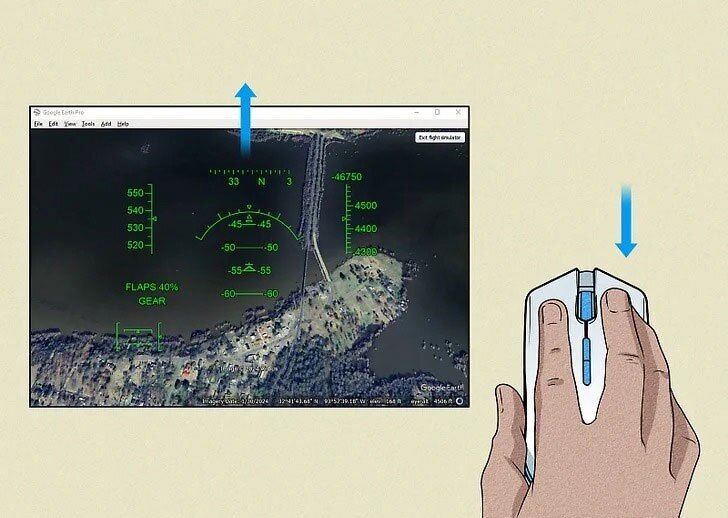
۱- درک کنترلهای معکوس
هنگامی که ماوس را به سمت پایین صفحه حرکت میدهید، دماغه هواپیما بالا میرود. هنگام حرکت ماوس به سمت بالای صفحه، دماغه پایین میآید.
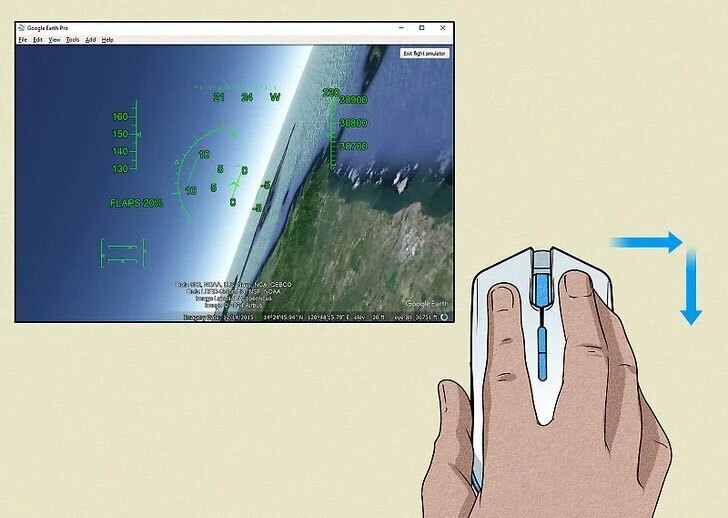
۲- چرخش به راست
ماوس را به سمت راست حرکت دهید تا زمین مستقیماً در سمت راست شما قرار گیرد، سپس ماوس را به پایین صفحه حرکت دهید. این باعث میشود به سمت راست بچرخید.
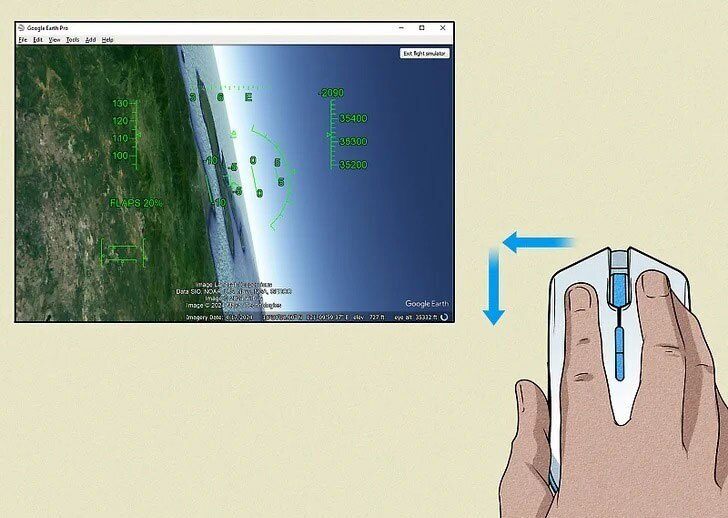
۳- چرخش به چپ
ماوس را به سمت چپ صفحه حرکت دهید تا زمین مستقیماً در سمت چپ شما قرار گیرد، سپس ماوس را به پایین صفحه حرکت دهید. این باعث میشود به سمت چپ بچرخید.
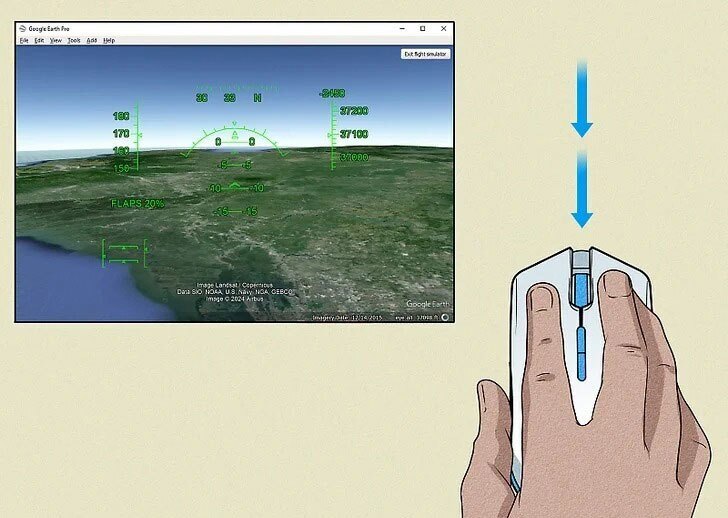
۴- پرواز به سمت بالا
با حرکت دادن ماوس به پایین صفحه، زاویه بالا بروید.
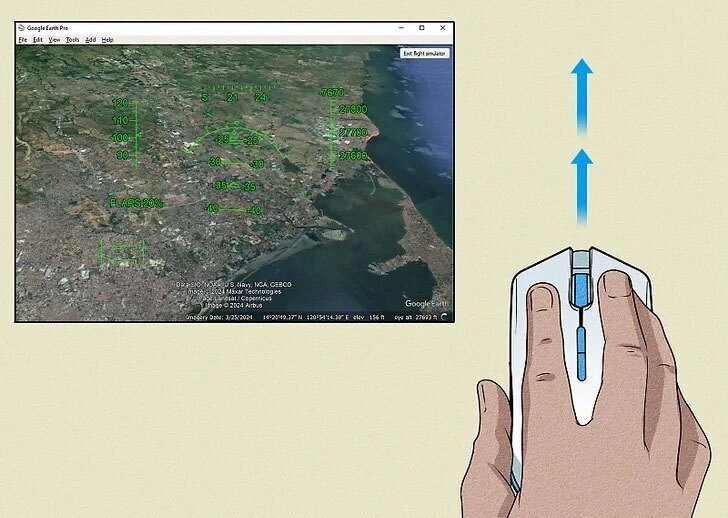
۵- پرواز به سمت پایین
با حرکت دادن ماوس به بالای صفحه، زاویه پایین بروید.
فرود
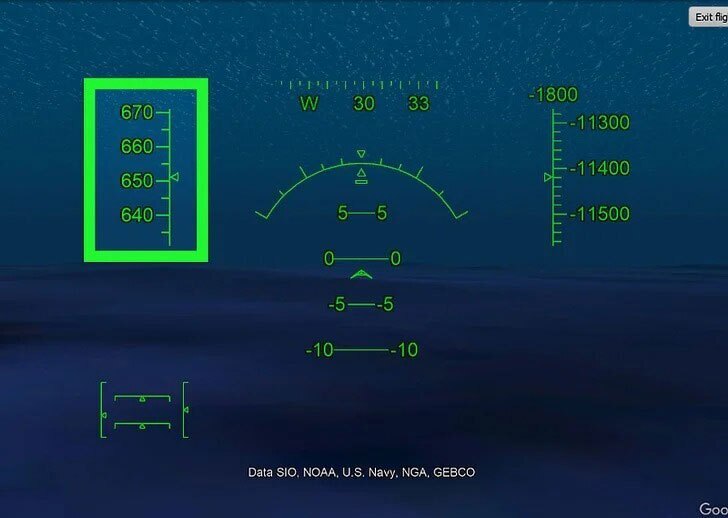
۱- به سمت فرودگاهی که میخواهید در آن فرود بیایید پرواز کنید
شتاب را به حداکثر تنظیم کنید، چرخهای فرود و فلاپها را جمع کنید. باید با سرعت حدود ۶۵۰ گره در حال پرواز باشید.
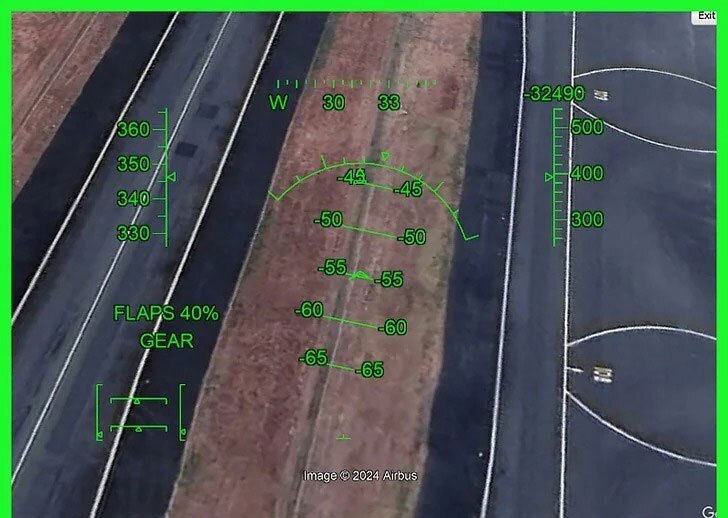
۲- باند را در راستای خود قرار دهید
هنگامی که آماده فرود هستید، هواپیما را طوری تنظیم کنید که مسیری که ترسیم کردهاید (باند) کاملاً عمودی و در مرکز صفحه شما باشد.
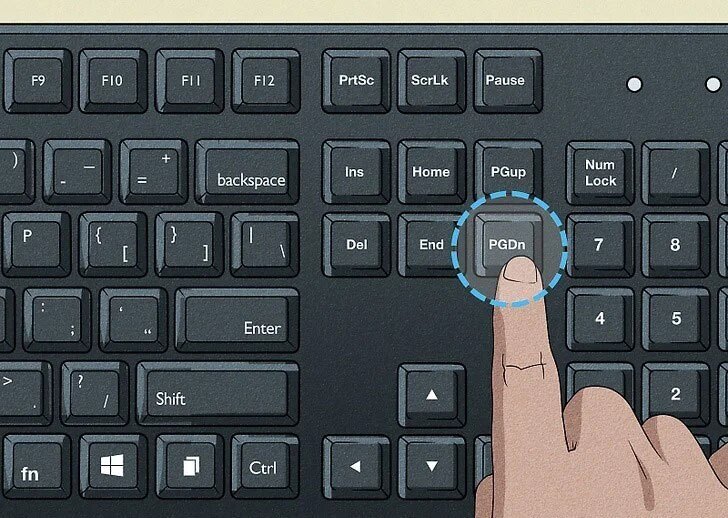
۳- سرعت را کاملاً کاهش دهید
کلید "Page Down" را نگه دارید تا سرعت خود را کاهش دهید. باید بلافاصله شتاب را از دست بدهید. هنگامی که فاصله زیادی از فرودگاه دارید، مطمئن شوید که سرعت کافی برای فرود دارید. برای F-۱۶ و F-۴۵، این سرعت حدود ۲۶۰ گره است. اگر سریعتر از این بروید، سقوط خواهید کرد.
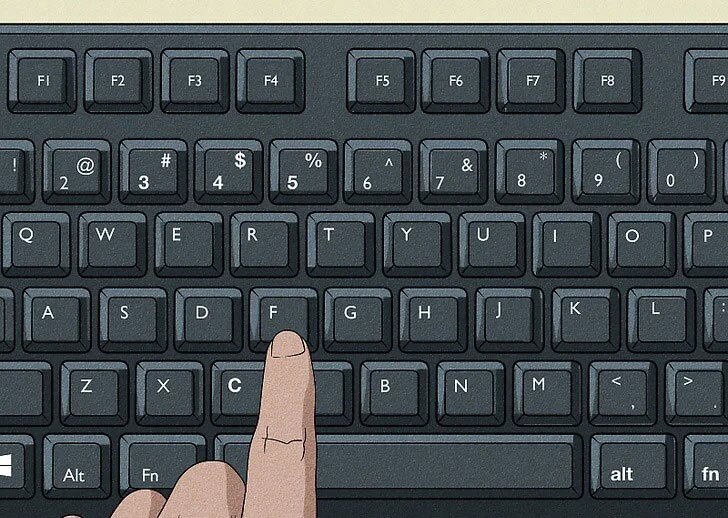
۴- برای افزایش تنظیم فلاپ، کلید F را فشار دهید
این هواپیما را کند میکند. این همچنین باعث میشود که هدایت کمی سختتر شود. فلاپها را تا ۱۰۰٪ افزایش دهید.
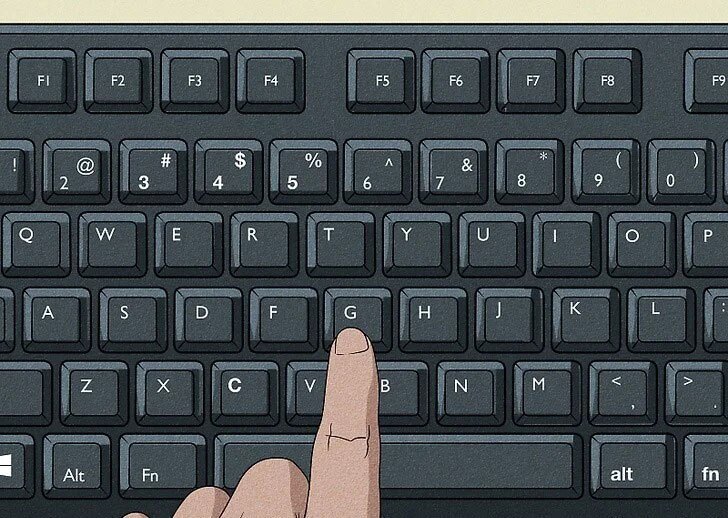
۵- با فشار دادن کلید G، چرخهای فرود را بیرون بیاورید
این فقط برای F-۱۶ اعمال میشود.
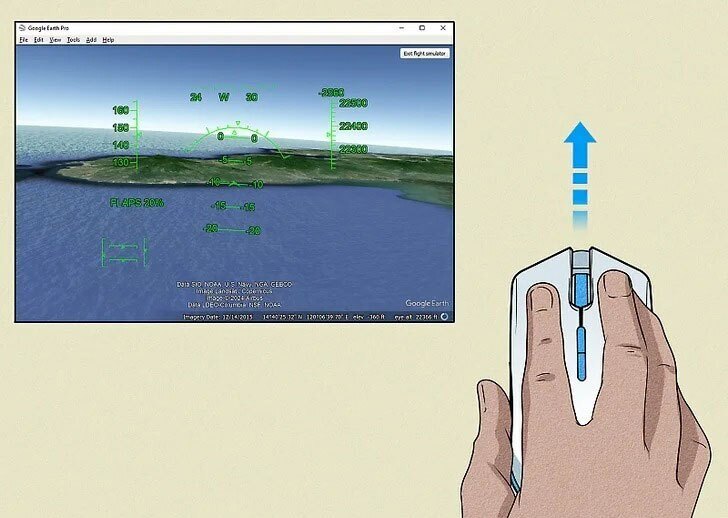
۶- به آرامی شروع به حرکت دادن ماوس به سمت بالا کنید تا زاویه پایین بیاید
حرکت خیلی سریع باعث سقوط هواپیما میشود.
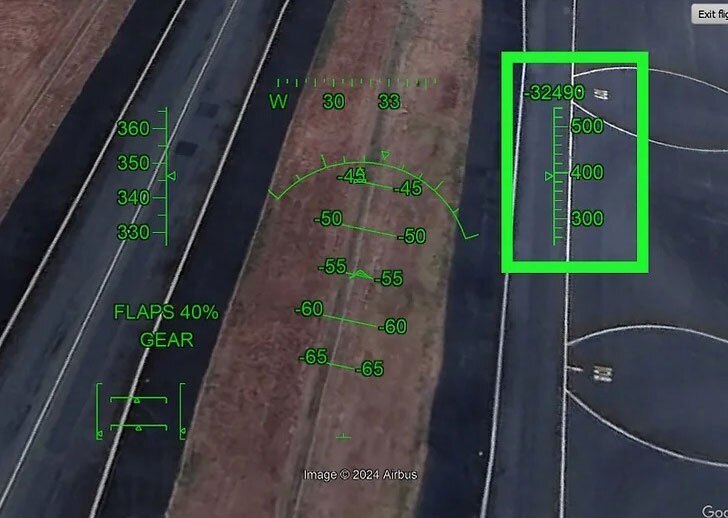
۷- ارتفاع خود را زیر نظر داشته باشید
این در سمت راست HUD شما است.
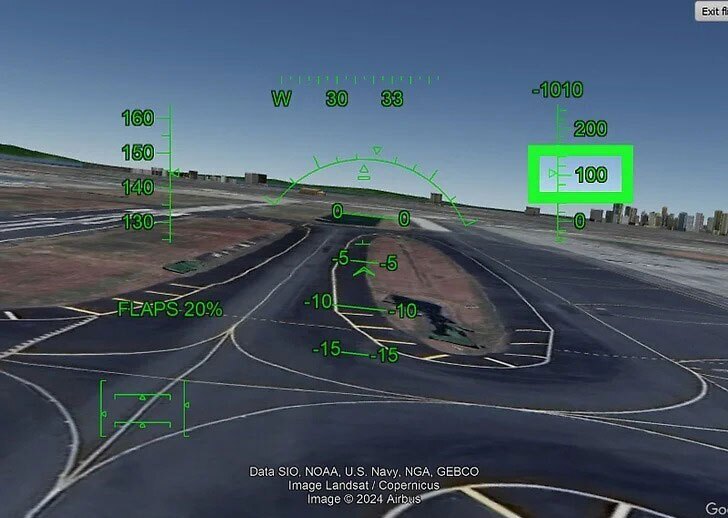
۸- فرود نهایی را به آرامی انجام دهید
هنگامی که حدود ۱۰۰ فوت یا بیشتر از زمین فاصله دارید، مطمئن شوید که به آرامی پایین میروید. این قسمتی است که احتمال سقوط شما بیشتر است. هنگام فرود ممکن است به زمین برخورد کنید و بالا بپرید، اما فقط به آرامی دوباره پایین بروید. مطمئن شوید که خیلی کم شیب فرود میآیید.
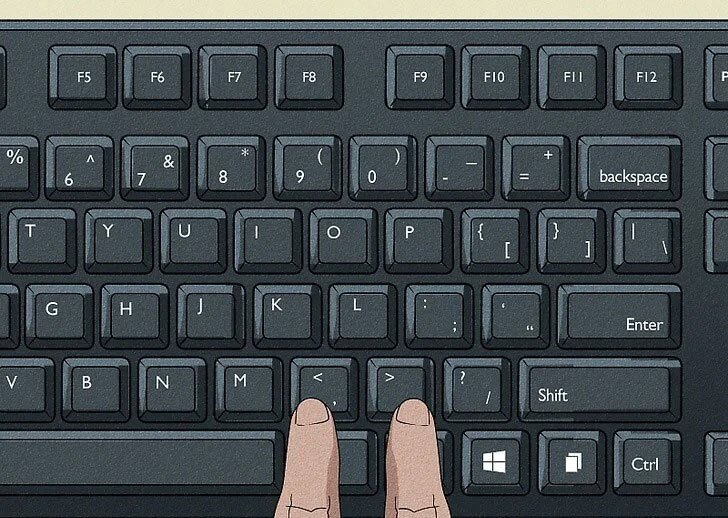
۹- هواپیما را کاملاً متوقف کنید
تاکنون باید فرود آمده باشید، اما هنوز در حال حرکت هستید. فقط کلیدهای "," و ". " را با هم فشار دهید و در عرض چند ثانیه به طور کامل متوقف خواهید شد. اگر میخواهید سریعتر ترمز کنید، فلاپها را جمع کنید (با فشار دادن Shift + F).
اگر سقوط کنید، یک کادر باز میشود که گزینه خروج یا ادامه پرواز را دارد. اگر پرواز را ادامه دهید، مستقیماً از جایی که سقوط کردهاید شروع خواهید کرد. فقط مراحل قبلی را تکرار کنید.